디즈니플러스 오류코드 87은 로그인할 때 가입자 프로필 정보에 오류가 있을 때 발생하는데, 사용자 프로필이 없다 거나 계정을 찾을 수 없다는 안내 메시지로 알려준다.
이런 경우 먼저 가족 중에 누가 디즈니플러스 계정을 실수로 삭제했는지 확인해봐야 한다. 그런 다음 오류 메시지의 내용에 따른 두 가지 유형의 해결방법은 다음과 같다.
- 유형 1. '사용자 프로필을 찾을 수 없습니다' 라고 안내되는 경우
스마트폰에서 로그 아웃하는 방법
PC의 디즈니플러스 전용 앱에서 로그 아웃하는 방법
크롬, 네이버 웨일 등의 웹 브라우저에서 로그 아웃하는 방법 - 유형 2. '제공한 비밀번호를 사용하여 계정을 찾을 수 없습니다' 라고 안내되는 경우
스마트폰에서 로그 아웃하는 방법
PC의 디즈니플러스 전용 앱에서 로그 아웃하는 방법
크롬, 네이버 웨일 등의 웹 브라우저에서 로그 아웃하는 방법
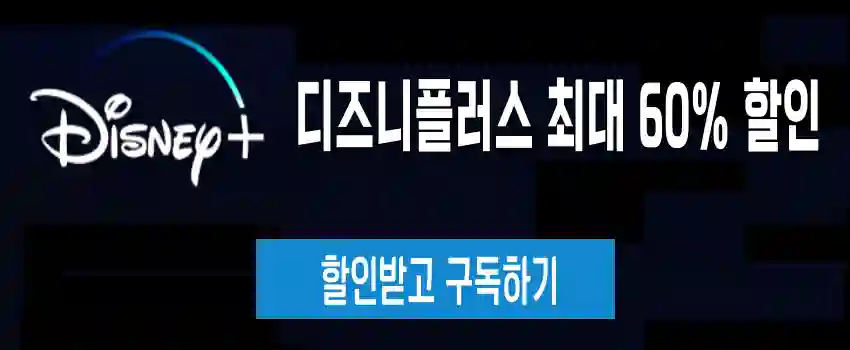
유형 1. '사용자 프로필을 찾을 수 없습니다' 라고 안내되는 경우
이것은 디즈니플러스에 로그인하면서 가입할 때 입력한 사용자 프로필 정보에 오류가 있거나 찾을 수 없을 때 발생한다. 보통은 디즈니플러스 내부 데이터 관리의 문제라고 할 수 있는데 사용하는 기기에 따라 다음 순서대로 로그아웃을 진행하면 디즈니플러스 오류 87이 해결될 수 있다.
스마트폰에서 로그 아웃하는 방법
1. 디즈니플러스 앱의 초기화면에서 맨 아래 오른쪽 끝에 있는 원모양의 아이콘을 클릭한다.
2. 메뉴에서 [로그아웃]을 클릭한다.
3. 스마트폰의 전원을 껐다가 다시 켠다.
4. 디즈니플러스 앱을 다시 실행해서 로그인한다.
5. 만약 디즈니플러스 오류코드 87이 다시 나타난다면 디즈니플러스 앱을 삭제하고 다시 설치한다.
6. 디즈니플러스 앱에 다시 로그인하면 해결된다.
PC의 디즈니플러스 전용 앱에서 로그 아웃하는 방법
1. 디즈니플러스 앱의 초기화면 맨 위의 중간에 있는 톱니바퀴 모양의 아이콘을 클릭한다.
2. 설정 화면 제일 아래에 있는 [로그 아웃]을 클릭한다.
3. PC를 다시 부팅한다
4. 디즈니플러스 전용 앱을 다시 실행하고 로그인한다.
5. 만약 디즈니플러스 오류 87이 발생하면 PC에서 디즈니플러스 전용 앱을 삭제하고 다시 설치한다.
6. 이제 디즈니플러스 전용 앱에 다시 로그인하면 해결된다.
크롬, 네이버 웨일 등의 웹 브라우저에서 로그 아웃하는 방법
1. 실행중인 웹 브라우저의 맨 위 오른쪽 구석에 원모양의 아이콘을 클릭한다.
2. 맨 아래에 있는 [로그아웃]을 클릭한다.
3. 웹 브라우저를 종료하고 PC를 다시 부팅한다.
4. 웹 브라우저를 다시 실행한 후 디즈니플러스 홈페이지에 접속한다.
5. 만약 디즈니플러스 오류코드 87이 다시 나타나면 웹 브라우저의 쿠키를 삭제한 후 다시 활성화해야 하는데 방법은 아래 배너의 안내에 따라 진행한다.
디즈니플러스 오류코드 87, 쿠키삭제로 해결방법 (1분 해결)
디즈니플러스 오류코드 87, 쿠키삭제로 해결방법 (1분 해결)
디즈니플러스 오류코드 87로 나타나는 오류의 내용은 '사용자 프로필을 찾을 수 없습니다' 또는 ' 제공한 비밀번호를 사용하여 계정을 찾을 수 없습니다' 두 가지이다. 여기서는 웹 브라우저 이
disneyplus-help.tistory.com
유형 2. '제공한 비밀번호를 사용하여 계정을 찾을 수 없습니다' 라고 안내되는 경우
1. 먼저 사용하고 있는 기기에서 디즈니플러스를 로그 아웃한다.
2. 사용하고 있는 기기의 전원을 껐다가 다시 켠다.
3. 디즈니플러스에 다시 로그인해본다. '디즈니플러스 오류코드 87' 또는 '비밀번호를 찾을 수 없다' 는 안내가 나오면 혹시 가족 중에 비밀번호를 변경한 사람이 있는지 확인해야 한다.
4. 이제 해결방법은 비밀번호를 다시 설정하는 방법뿐이다. 디즈니플러스를 시청하는 기기에 따른 비밀번호 재설정방법은 다음과 같다.
스마트폰에서 비밀번호 재설정하는 방법
1. 디즈니플러스 앱을 실행한다.
2. 이메일 주소를 입력하고 [다음]을 클릭한다.
3. 맨 밑에 있는 [비밀번호 찾기]를 클릭한다.
4. 방금 입력한 이메일로 발송된 6자리 숫자를 입력하고 [다음]을 클릭한다.
5. 새로운 비밀번호를 입력하고 [다음]을 클릭한다. 비밀번호 생성규칙은 아래와 같다.
- 6자 이상
- 최소 1개의 숫자나 1개의 특수문자 포함
- 비밀번호는 대소문자 구분됨
6. 디즈니플러스에 로그인이 완료되면, [내 프로필]을 클릭한다.
7. 그리고 혹시 가입 당시에 핀 번호 6자리를 설정했다면 입력해준다. 이제 디즈니플러스 오류 87이 나타나지 않을 것이다.
PC의 디즈니플러스 전용 앱에서 비밀번호 재설정하는 방법
1. PC용 디즈니플러스 앱을 실행한다.
2. 이메일 주소를 입력하고 [다음]을 클릭한다.
3. [비밀번호 찾기]를 클릭한다.
4. 방금 입력한 이메일 주소로 발송된 6자리 숫자를 입력하고 [다음]을 클릭한다.
5. 새로운 비밀번호를 입력하고 [다음]을 클릭한다. 비밀번호 생성규칙은 아래와 같다.
- 6자 이상
- 최소 1개의 숫자나 1개의 특수문자 포함
- 비밀번호는 대소문자 구분됨
6. 디즈니플러스에 로그인이 완료되면, [내 프로필]을 클릭한다.
7. 그리고 혹시 가입 당시에 핀 번호 6자리를 설정했다면 입력해준다. 이제 디즈니플러스 오류코드 87이 발생하지 않는다.
크롬, 네이버 웨일 등의 웹 브라우저에서 비밀번호 재설정하는 방법
1. PC에서 웹 브라우저를 실행한 후 디즈니플러스 홈페이지에 접속한다.
2. 맨 위 오른쪽에 [로그인]을 클릭한다.
3. 이메일 주소를 입력하고 [다음]을 클릭한다.
4. [비밀번호 찾기]를 클릭한다.
5. 방금 입력한 이메일 주소로 발송된 6자리 숫자를 입력하고 [다음]을 클릭한다.
6. 새로운 비밀번호를 입력하고 [다음]을 클릭한다. 비밀번호 생성규칙은 아래와 같다.
- 6자 이상
- 최소 1개의 숫자나 1개의 특수문자 포함
- 비밀번호는 대소문자 구분됨
7. 디즈니플러스에 로그인이 완료되면, [내 프로필]을 클릭한다.
8. 그리고 혹시 가입 당시에 프로필 핀 번호 4자리를 설정했다면 입력해준다. 이제 디즈니플러스 오류코드 87이 나타나지 않을 것이다.
댓글